
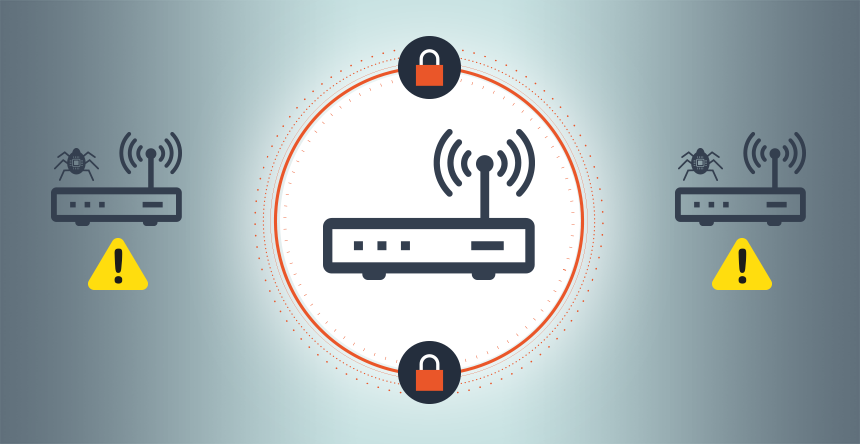
كيفية حماية WiFi الخاص بك من السرقة
اكتشف وتسوق أفضل مجموعة من المنتجات التقنية وأسلوب الحياةواحصل على خصم 10% على طلبك الأول من متجر سماعة باستخدام الكوبون
تقنية WiFi
ظهرت تقنية WiFi في سنة 1971م لأول مرة، إلا أن العمل الفعلي بها كان في سنة 1991م؛ ومع حلول سنة 1999م أصبحت الخدمة تحمل تسمةWiFi التي أصبح العالم بفضلها متصلاً مع بعضه البعض بكل سهولة؛ وخلال العقد الأخير من القرن الحالي بدأ نطاق WiFi بالاتساع تدريجياً ليصبح العالم قرية صغيرة، هذا ويشار إلى أن تقنية WiFi قد جاءت لتحل مشكلة الأسلاك المتشابهة، ومع تطور التكنولوجيا أصبح أمر الحصول على جهاز WiFi مسألة سهلة وفي متناول الجميع؛ وبالرغم مما قدمته تقنية WiFi من تسهيلات وإيجابيات إلا أنه لا بد من مرافقة المخاطر الجديدة لها؛ كاختراق شبكة WiFi وتغيير اعداداتها، والتمكن من الوصول إلى ملفات موجودة على الجهاز الشخصي؛ لذلك كان لا بد لنا من وضع مقال ثري بالمعلومات حول كيفية حماية WiFi الخاص بك من السرقة.
إقرأ أيضاً: ثغرة جديدة في شبكات “واي فاي” تؤدي لسرقة بياناتك.
كيفية حماية WiFi من السرقة
تخضع تقنية WiFi لعددٍ من نظم التشفير؛ ومنها:wpa, wpa 2,wep, wps، وفي حال تسرب كلمة السر لأحد الأشخاص فهذا يؤكد على تمكنه من التحكم الكامل بكل ما يتعلق بـWiFi؛ لذلك لا بد من الحرص على تغيير الرقم السري بشكل مستمر واستخدام رموزاً وحروفاً وأرقاماً يصعب التنبؤ بها، وللقيام بذلك اتبع ما يلي:
- ادخل على المتصفح الخاص بك (Chrome, Mozilla)، وأدخل في خانة العنوان ما يلي: 192.168.1.حيث سينقلك فوراً إلى العنوان الخاص بالمودم، وغالباً ما يكون عنوان المودمات: 192.168.1.1 ، 192.168.8.1 ، 192.168.0.1
- أدخل اسم المستخدم والرقم السري، ويكونان مكوّنان من كلمة Admin.
- قم بتغيير كلمة السر بعد أن ينقلك إلى شاشة إعدادات الـWiFi، ولا بد من القيام بذلك حتى لا يتم تغيير إعدادات الجهاز دون علمك.
- أخفِ اسم SSID الخاص بشبكة WiFi، وقم بالاتصال عبر جهاز الحاسوب أو الهاتف بإضافة شبكة WiFi جديدة وإدخال تسمية SSID الخاص بالشبكة، وأدخل رقم السري الذي تم إعداده مؤخراً.
- توّجه إلى إعدادات المودم للإطلاع على الأجهزة المتصلة به، وبناءً على نتائج البحث قم بحظر الأجهزة الغير مرغوب باتصالها.
حماية WiFi من السرقة بدون برامج
- اتصل بجهاز الراوتر الخاص بك، يكون ذلك من خلال إدخال الـIP Address في المكان المخصص في المتصفح، ولا بد لك من معرفة الرقم الخاص بالجهاز على نظام التشغيل ويندوز بالتوجه إلى قائمة البدء Start، واختيار Run، ثم أدخل الأمر cmdثم اضغط Enter، وبناءً على ذلك تفتح لك نافذة لإدخال الأمر ipconfig/all، ثم Enter؛ وينقلك ذلك لنافذة تستعرض بيانات، ابحث فيها عن Gateway؛ ستجد بجانبه رقماً متسلسلاً يبدأ بـ192. وهكذا، أدخله في مكان عنوان المتصفح.
- شفّر عملية الدخول إلى شبكتك اللاسلكية: يشار إلى أن أفضل تقنية للتشفير هي WPA2، لذلك لا بد من الإنتباه عند شراء الراوتر من دعمه لهذه التقنية لتتمكن فيما بعد من توليد كلمة سر معقدة خاصة بك تتألف ما بين 32-64 حرف.
- أخفِ الشبكة SSID، ويشار به إلى الاسم الخاص بالشبكة اللاسلكية؛ حيث يقوم مالك الراوتر من إخفاء شبكته ومنعها من الظهور لدى الأشخاص الفضوليين.
- قم بتغيير اسم الشبكة الافتراضي، حيث سيقلل ذلك من فرصة تنبيه المخترقين في حال تشغيله؛ إذ يدل الإبقاء على الإسم الإفتراضي دلالةً على قلة خبرة صاحبها، وبقاء صاحبها على الخيارات الإفتراضية فيها.
- تجنب إيقاف خاصية SSID Broadcast.
- امتنع عن الدخول إلى الرواتر عن بُعد، حيث أن ذلك يلحق الضرر بعملية التحكم بواسطة remote login، لذلك لا بد من تغيير إعدادات إدارة الراوتر بواسطة الاتصال اللاسلكي إلى وضعية off.
- تغيير كلمة المرور واسم المستخدم من Admin إلى آخر.



